
131 1300 0010

STM32調試步驟

調試前,首先跳線J9的2-3腳短接,跳線J4的右邊兩個腳短接,跳線J5短接,J8短接,J2的1-2短接,3-4短接。
將Jlink與學習板,USB延長線與學習板,串口延長線與學習板(或者USB轉串口線與學習板)連接起來,
這時LED燈LED5,LED6都應該點亮,如果不亮,說明板子有問題。
打開串口助手,按照如下設置:
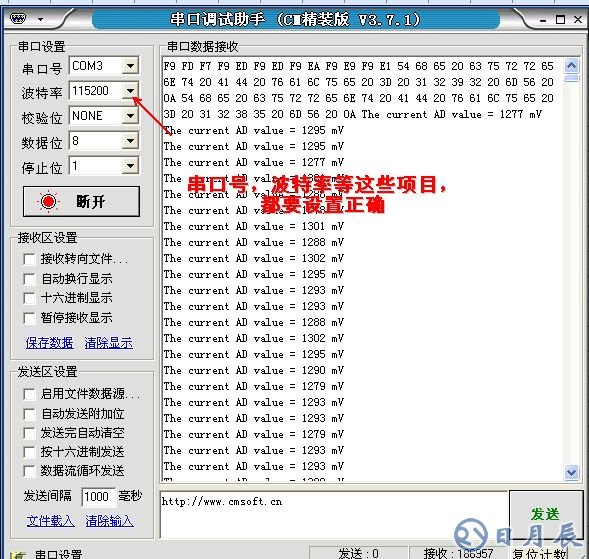
1、從桌面打開J-Flash ARM V4.02如圖所示。

也可以按照如下順序打開J-Flash ARM 。
“開始à程序àSEGGERàJ-Link ARM V4.02àJ-Flash ARM”,如下圖所示。
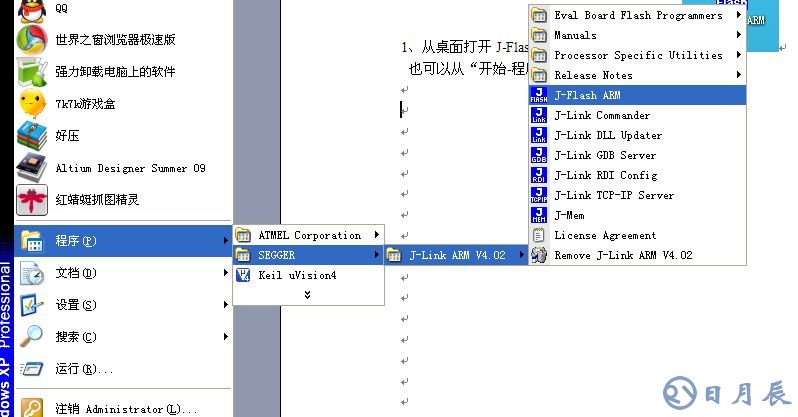
2、打開J-Flash ARM后,先進行芯片選項設置,打開OptionsàProject settings 如下圖所示。
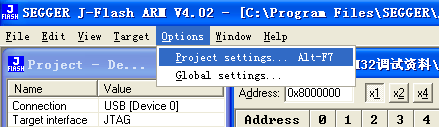
出現如下圖所示的窗口,按照圖中所示步驟進行設置
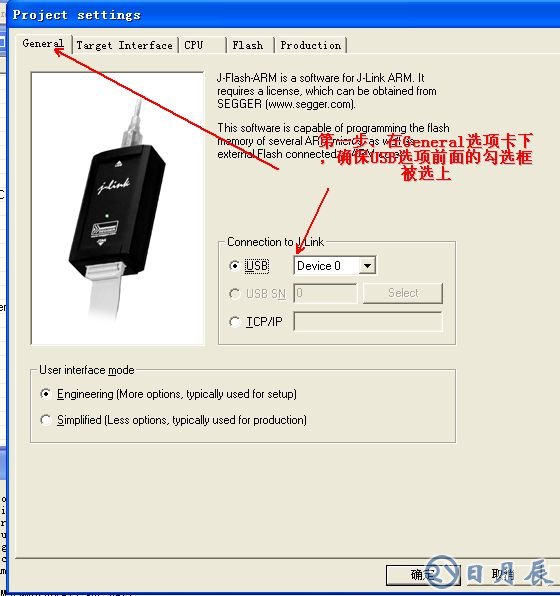
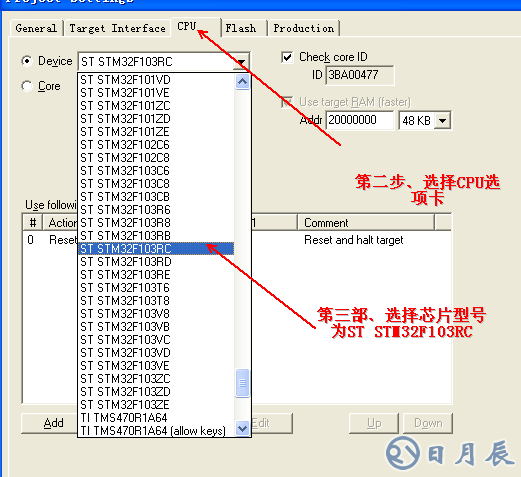
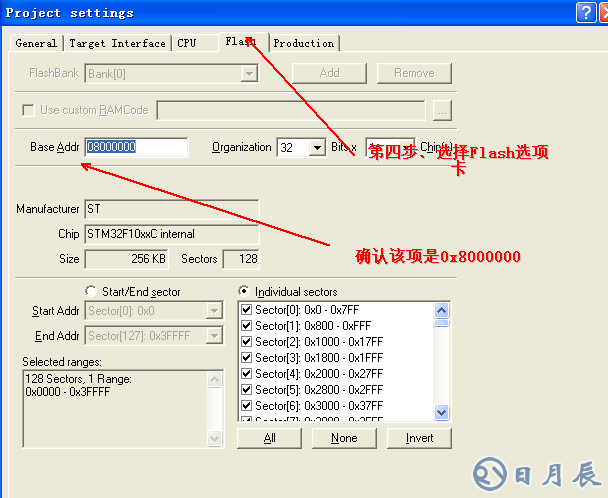
設置完成后,點擊“確定”,保存設置。
3、選擇燒錄文件。點擊FileàOpen,如下圖所示,
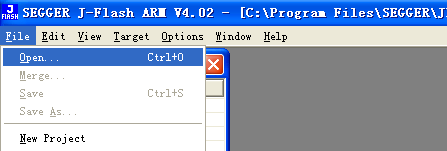
出現如下窗口,
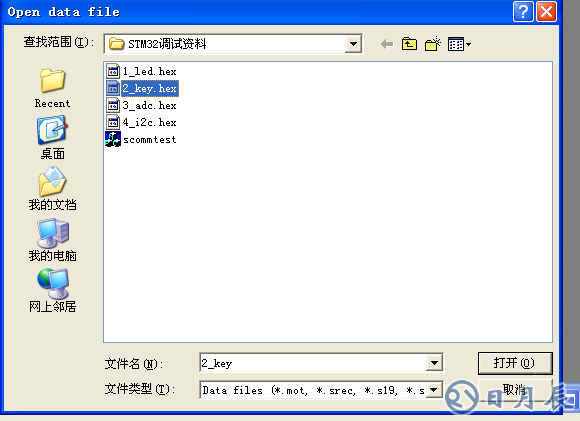
按照下面圖中提示操作,
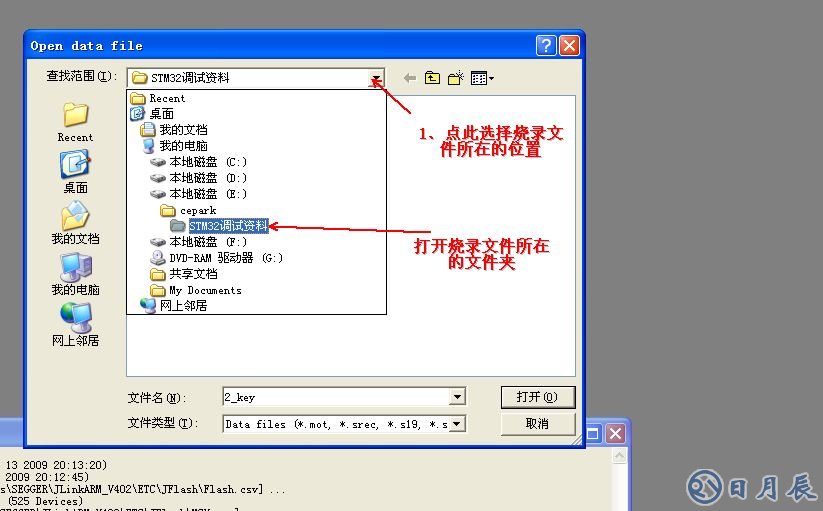
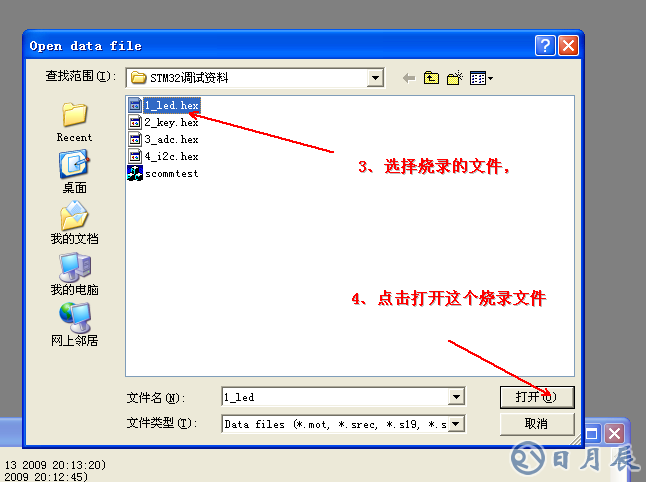
隨后會顯示打開的文件,如下圖所示
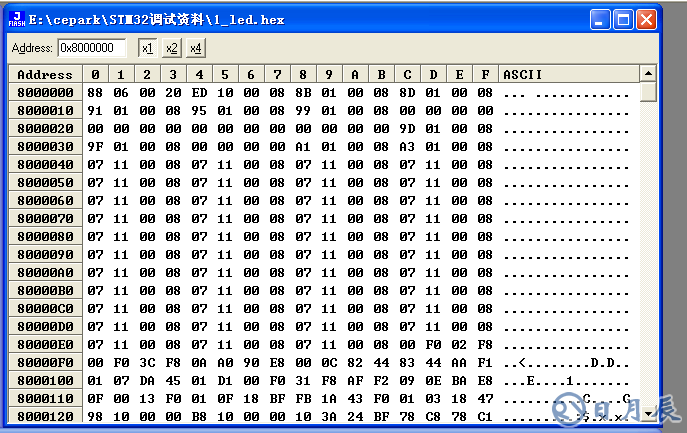
4、如果是第一次連接jlink與學習板,則按照下面圖示操作
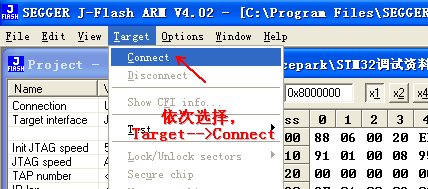
如果不是第一次連接學習板,則按下面圖示操作

連接成功后,會有如下提示,否則說明板子與jlink之間連接有問題
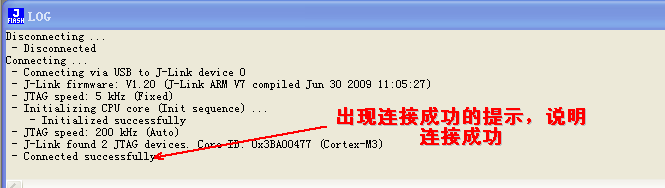
5、燒錄程序,按照下圖所示操作
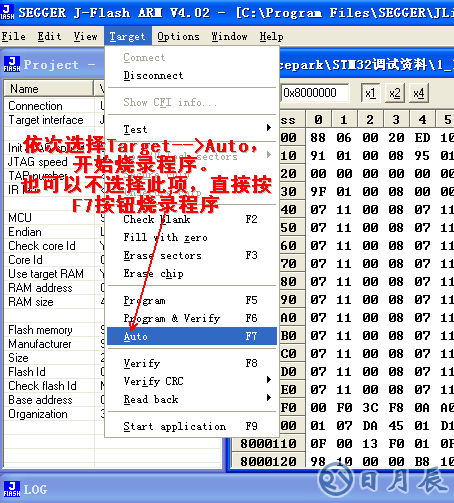
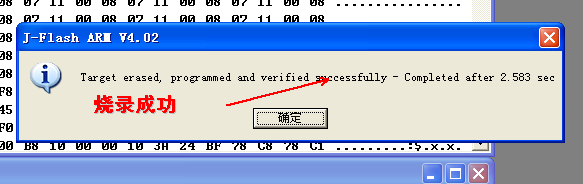
6、燒錄成功后,按下學習板上的RST按鍵(學習板最右邊的那個按鍵),這時候4個LED(LED1-LED4)會點亮,說明程序燒錄成功,焊接的LED電路也正確。